ListView是一个经常用到的控件,ListView里面的每个子项Item可以使一个字符串,也可以是一个组合控件。
在android中,由于数据来源多种多样,如从资源文件读取、从数据库中读取、从网络上其他地方读取,而最终这些数据都将被展示在ListView中,所以android就用adapter设计模式,对应每种数据来源使用对应的adapter来连接数据和视图。Adapter就是数据和视图之间的桥梁,数据在adapter中做处理,然后显示到ListView上面。
下面主要介绍三种adapter:ArrayAdapter<T>、SimpleAdapter和SimpleCursorAdapter。
1.ArrayAdapter<T>
效果图如下:
首先创建存放ListView的Activity所需要的布局activity_main.xml文件。
<LinearLayout xmlns:android="http://schemas.android.com/apk/res/android"
xmlns:tools="http://schemas.android.com/tools"
android:layout_width="match_parent"
android:layout_height="match_parent"
tools:context=".MainActivity" >
<ListView
android:id="@+id/list"
android:layout_width="match_parent"
android:layout_height="match_parent" />
</LinearLayout>
接下来是list_item.xml,用来设置ListView中每个Item的布局,是ListItem的XML实现。
Android提供了多种ListItem的Layout (R.layout),以下是较为常用的:
android.R.layout.simple_list_item_1 一行text
android.R.layout.simple_list_item_2 一行title,一行text
android.R.layout.simple_list_item_single_choice 单选按钮
android.R.layout.simple_list_item_multiple_choice 多选按钮
android.R.layout.simple_list_item_checked checkbox
我们可以自定义自己的Layout(list_item.xml):
<TextView xmlns:android="http://schemas.android.com/apk/res/android"
android:layout_width="match_parent"
android:layout_height="match_parent"
android:textStyle="bold"
android:textSize="30sp"
android:padding="10sp">
</TextView>要注意的是自定义list_item.xml的根节点必须是TextView,否则就会有ArrayAdapter requires the resource ID to be a TextView的错误。
最后是MainActivity.java代码,先找出ListView,然后往ListView里填充数组data。
@Override
protected void onCreate(Bundle savedInstanceState) {
super.onCreate(savedInstanceState);
setContentView(R.layout.activity_main);
String[] data = { "Item 1", "Item 2", "Item 3", "Item 4", "Item 5" };
// 绑定XML中的ListView,作为data的容器
ListView listView = (ListView) findViewById(R.id.list1);
ArrayAdapter<String> arrayAdapter = new ArrayAdapter<String>(this,
R.layout.list_item, data);
/*Android官方提供的ListItem的Layout
* ArrayAdapter<String> arrayAdapter = new ArrayAdapter<String>(this,
* android.R.layout.simple_list_item_1, data);
*/
listView.setAdapter(arrayAdapter);
}2.SimpleAdapter
效果图如下:
首先创建存放ListView的Activity所需要的布局activity_main.xml文件。
<LinearLayout xmlns:android="http://schemas.android.com/apk/res/android"
xmlns:tools="http://schemas.android.com/tools"
android:layout_width="match_parent"
android:layout_height="match_parent"
tools:context=".MainActivity" >
<ListView
android:id="@+id/list"
android:layout_width="fill_parent"
android:layout_height="fill_parent" />
</LinearLayout>接下来是list_item.xml,用来设置ListView中每个Item的布局,是ListItem的XML实现。
<RelativeLayout xmlns:android="http://schemas.android.com/apk/res/android"
xmlns:tools="http://schemas.android.com/tools"
android:layout_width="match_parent"
android:layout_height="wrap_content" >
<ImageView
android:id="@+id/ItemImage"
android:layout_width="wrap_content"
android:layout_height="wrap_content" >
</ImageView>
<TextView
android:id="@+id/ItemTitle"
android:layout_width="wrap_content"
android:layout_height="wrap_content"
android:layout_toRightOf="@id/ItemImage"
android:textSize="25sp" >
</TextView>
<TextView
android:id="@+id/ItemText"
android:layout_width="wrap_content"
android:layout_height="wrap_content"
android:layout_toRightOf="@id/ItemImage"
android:layout_below="@id/ItemTitle"
android:textSize="15sp" >
</TextView>
</RelativeLayout>最后是MainActivity.java代码,先找出ListView,然后往ListView里填充动态数组data。
@Override
protected void onCreate(Bundle savedInstanceState) {
super.onCreate(savedInstanceState);
setContentView(R.layout.activity_main);
// 图片资源的ID
int[] images = new int[] { R.drawable.item_img_a,
R.drawable.item_img_b, R.drawable.item_img_c,
R.drawable.item_img_d, R.drawable.item_img_e };
// 创建动态数组数据源
List<HashMap<String, Object>> data = new ArrayList<HashMap<String, Object>>();
for (int i = 0; i < 5; i++) {
HashMap<String, Object> map = new HashMap<String, Object>();
map.put("ItemImage", images[i]);
map.put("ItemTitle", "This is Title " + i);
map.put("ItemText", "This is text " + i);
data.add(map);
}
// 绑定XML中的ListView,作为ListItem的容器
ListView listView = (ListView) findViewById(R.id.list);
// 动态数组数据源中与ListItem中每个显示项对应的Key
String[] from = new String[] { "ItemImage", "ItemTitle", "ItemText" };
// ListItem的XML文件里面的一个ImageView ID和两个TextView ID
int[] to = new int[] { R.id.ItemImage, R.id.ItemTitle, R.id.ItemText };
// 将动态数组数据源data中的数据填充到ListItem的XML文件list_item.xml中去
// 从动态数组数据源data中,取出from数组中key对应的value值,填充到to数组中对应ID的控件中去
SimpleAdapter adapter = new SimpleAdapter(this, data,
R.layout.list_item, from, to);
listView.setAdapter(adapter);
}
3.SimpleCursorAdapter
下面用SimpleCursorAdapter来实现上一节中用SimpleAdapter实现的同样的效果,activity_main.xml文件和list_item.xml文件都不需要更改,只需要更改MainActivity.java代码。
@Override
protected void onCreate(Bundle savedInstanceState) {
super.onCreate(savedInstanceState);
setContentView(R.layout.activity_main);
DBHelper dbHelper = new DBHelper(this);
// 向数据库中插入数据
insertDataIntoDB(dbHelper);
Cursor cursor = dbHelper.query();
// 绑定XML中的ListView,作为Item的容器
ListView listView = (ListView) findViewById(R.id.list);
// 数据库中与ListItem中每个显示项对应的column
String[] from = new String[] { "ItemImage", "ItemTitle", "ItemText" };
// ListItem的XML文件里面的一个ImageView ID和两个TextView ID
int[] to = new int[] { R.id.ItemImage, R.id.ItemTitle, R.id.ItemText };
// 将数据库中数据填充到ListItem的XML文件list_item.xml中去
// 从数据库中取出from数组中column对应的值,填充到to数组中对应ID的控件中去
SimpleCursorAdapter adapter = new SimpleCursorAdapter(this,
R.layout.list_item, cursor, from, to);
listView.setAdapter(adapter);
}
private void insertDataIntoDB(DBHelper dbHelper) {
dbHelper.clear();
// 图片资源的ID
int[] images = new int[] { R.drawable.item_img_a,
R.drawable.item_img_b, R.drawable.item_img_c,
R.drawable.item_img_d, R.drawable.item_img_e };
for (int i = 0; i < 5; i++) {
ContentValues values = new ContentValues();
values.put("ItemImage", images[i]);
values.put("ItemTitle", "This is Title " + i);
values.put("ItemText", "This is text " + i);
dbHelper.insert(values);
}
}
public class DBHelper extends SQLiteOpenHelper {
public DBHelper(Context context) {
super(context, "testDB", null, 1);
}
@Override
public void onCreate(SQLiteDatabase db) {
String createTableSQL = "create table IF NOT EXISTS tbl_test "
+ "(_id integer primary key autoincrement, ItemImage int, "
+ "ItemTitle text, ItemText text)";
db.execSQL(createTableSQL);
}
public void insert(ContentValues values) {
SQLiteDatabase db = getWritableDatabase();
db.insert("tbl_test", null, values);
}
public Cursor query() {
SQLiteDatabase db = getWritableDatabase();
Cursor cursor = db.query("tbl_test", null, null, null, null, null, null);
return cursor;
}
public void clear() {
SQLiteDatabase db = getWritableDatabase();
db.delete("tbl_test", null, null);
}
public void close() {
SQLiteDatabase db = getWritableDatabase();
db.close();
}
@Override
public void onUpgrade(SQLiteDatabase db, int oldVersion, int newVersion) {
}
}参考文章:
http://stephen830.iteye.com/blog/1139917
http://blog.csdn.net/hellogv/article/details/4542668
http://blog.csdn.net/hellogv/article/details/4548659
http://blog.csdn.net/xxg3053/article/details/6999872
http://gundumw100.iteye.com/blog/875967
http://android.blog.51cto.com/268543/336162/





 本文详细介绍了Android中ListView的三种Adapter:ArrayAdapter、SimpleAdapter和SimpleCursorAdapter的使用方法及示例代码,帮助开发者更好地理解如何在应用中展示不同来源的数据。
本文详细介绍了Android中ListView的三种Adapter:ArrayAdapter、SimpleAdapter和SimpleCursorAdapter的使用方法及示例代码,帮助开发者更好地理解如何在应用中展示不同来源的数据。
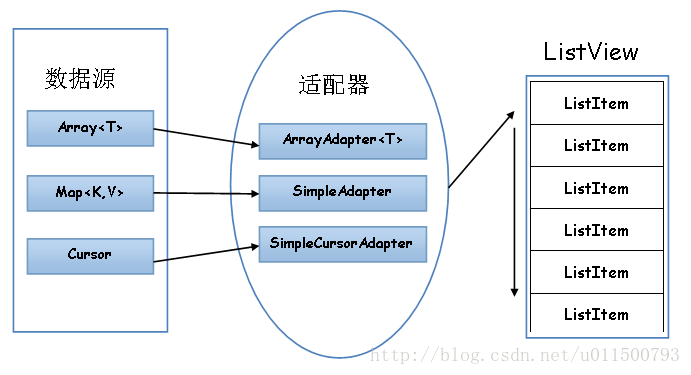
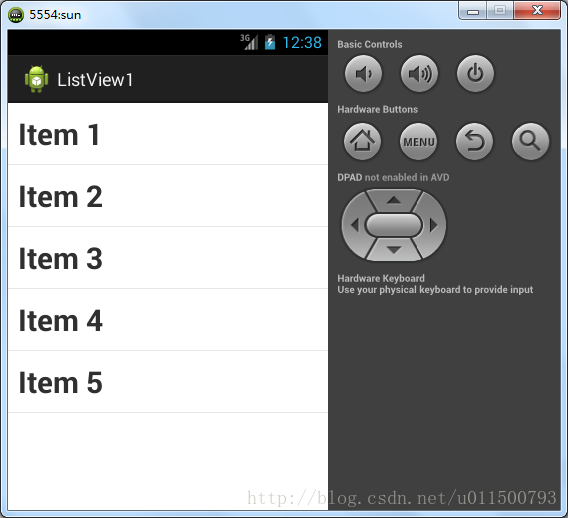
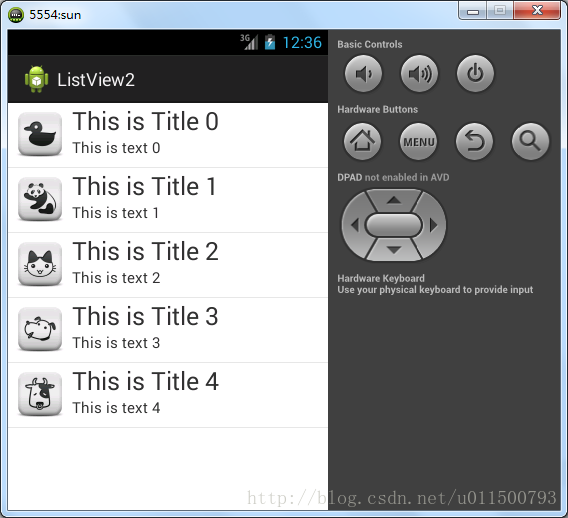
















 3280
3280

 被折叠的 条评论
为什么被折叠?
被折叠的 条评论
为什么被折叠?








